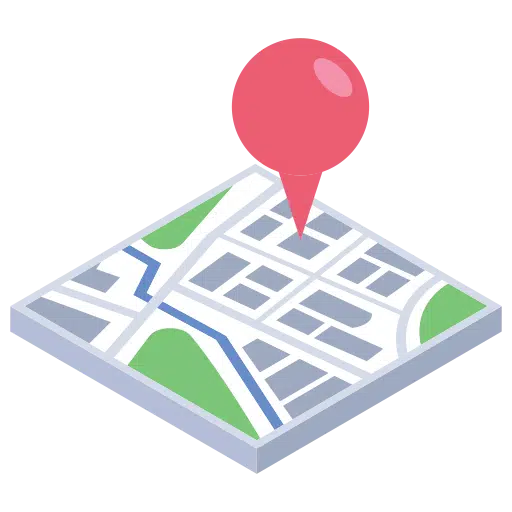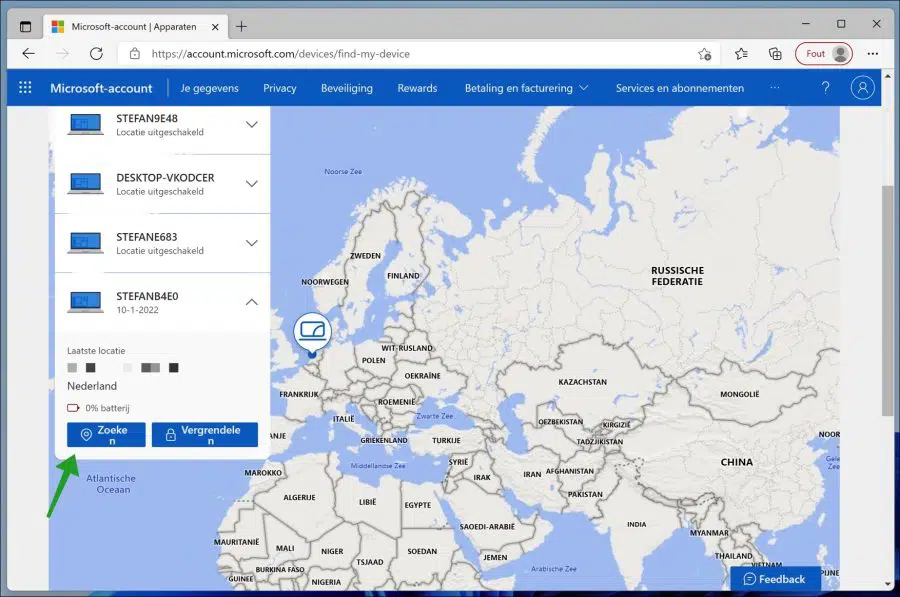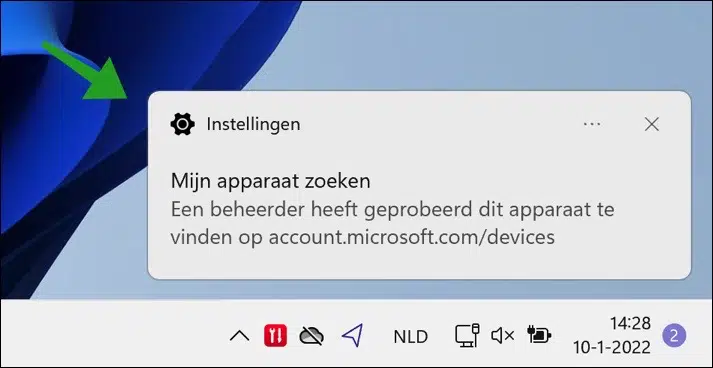“查找我的设备”是一项功能,可帮助您在 Windows 11 设备丢失或被盗时找到它。
要在 Windows 11 中使用“查找我的设备”,您必须以管理员身份使用 Microsoft 帐户登录并拥有 定位服务已启用。一旦您的 Windows 设备设置为“查找我的设备”,当您尝试查找该设备时,该设备的用户将在通知区域中看到一条通知。
“查找我的设备”适用于任何 Windows 设备,例如 PC、笔记本电脑、Surface 等。必须先启用该功能才能使用它。
当您丢失或丢失的 Windows 设备连接到 Internet 时,它会定期自动更新其位置。此位置可帮助您确定设备通过 Internet 更新的最后位置。
使用“查找我的设备”来查找您的 Windows 计算机
如上所述,“查找我的设备”是一项功能,可让您在 Windows 11 设备丢失或被盗时找到它。
为了使“查找我的设备”正常工作,管理员帐户必须是 Microsoft 帐户,并且必须启用位置服务。
设置“查找我的设备”后,当您尝试通过 Microsoft 在线查找设备时,该设备的用户将在通知区域中看到一条通知。
- 到 https://account.microsoft.com/devices 并使用您的 Microsoft 帐户登录。
- 单击“查找我的设备”,然后单击概述中的计算机名称。
- 然后单击搜索按钮。然后您将看到设备的位置。
地址通常是近似值,请记住这一点。但是,确定您的计算机的大概位置就足够了。
您的 Windows 计算机上还会显示一条消息。
找到我的设备。管理员尝试在 account.microsoft.com/devices 上找到此设备。
我希望这对你有帮助。感谢您的阅读!